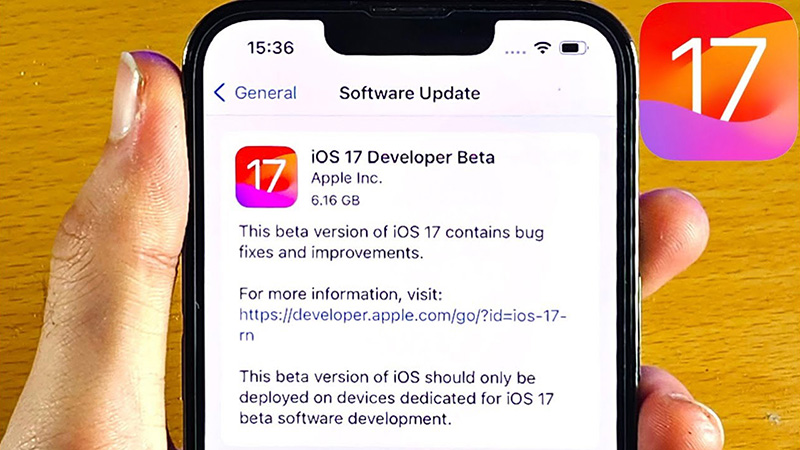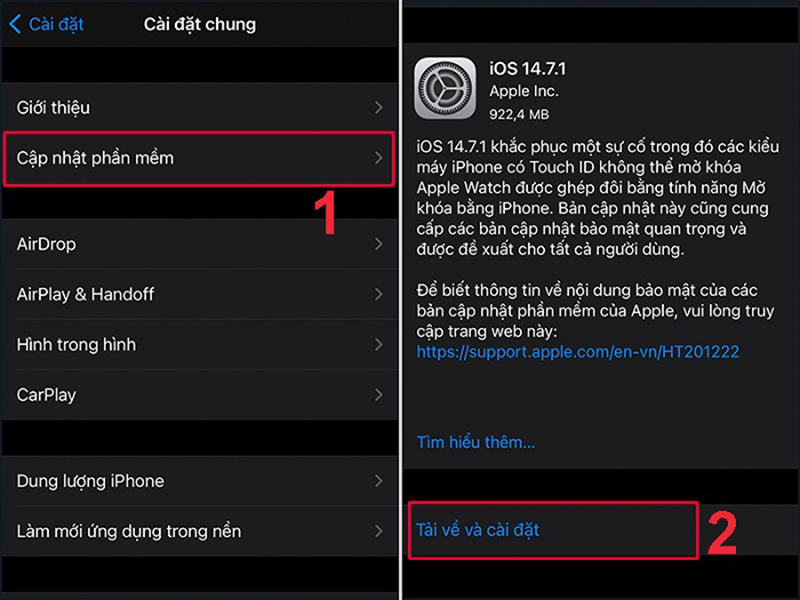Cập nhật iOS mới cho iPhone là một điều không thể thiếu để đảm bảo rằng điện thoại của bạn luôn hoạt động tối ưu, an toàn và luôn được sử dụng các tính năng mới nhất. Tuy nhiên, không phải lúc nào bạn cũng có thể cập nhật thành công, sẽ có những lúc người dùng gặp phải tình trạng “iPhone không cập nhật được iOS”. Trong bài viết này, hãy cùng Phụ kiện Tuấn Lê tìm hiểu nguyên nhân và cách khắc phục vấn đề gặp phải này.
1. Tại sao iPhone không cập nhật được iOS
Có nhiều nguyên nhân có thể dẫn đến tình trạng iPhone của bạn không cập nhật được iOS, bao gồm:
1.1 Dung lượng lưu trữ không đủ
Một trong những lý do phổ biến nhất mà rất nhiều người gặp phải khiến iPhone không thể cập nhật iOS là do thiếu dung lượng lưu trữ trên thiết bị. Bản cập nhật iOS mới thường chiếm một lượng dung lượng khá lớn, tùy thuộc vào phiên bản iOS. Nếu iPhone của bạn không có đủ dung lượng trống, quá trình cập nhật sẽ không thể diễn ra.
Để kiểm tra dung lượng còn trống trên iPhone, bạn có thể làm như sau:
- Vào “Cài đặt” >> “Chung” >> “Lưu trữ iPhone“.
- Tại đây, bạn sẽ thấy tổng dung lượng lưu trữ của máy, cùng với dung lượng đã sử dụng và còn trống.
Nếu dung lượng trống quá thấp, bạn cần phải xóa bớt các tệp tin và ứng dụng không cần thiết để tạo thêm dung lượng trống.
1.2 Kết nối mạng không ổn định
Để quá trình cập nhật iOS diễn ra thành công yêu cầu kết nối internet ổn định và có tốc độ tải về đủ cao. Nếu kết nối mạng của bạn chập chờn hoặc quá chậm, việc tải về bản cập nhật iOS có thể bị gián đoạn, dẫn đến phát sinh lỗi trong quá trình cập nhật.
Để kiểm tra kết nối mạng của bạn, hãy xem các cách sau:
- Kiểm tra xem bạn đang kết nối với mạng Wifi hay mạng di động.
- Chạy thử một số ứng dụng khác để kiểm tra tốc độ kết nối, ví dụ như thử xem video trên YouTube, nếu quá trình xem diễn ra bình thường thì kết nối mạng của bạn ổn định.
- Nếu kết nối không ổn định, bạn hãy thử kết nối với một nhà mạng khác hoặc liên hệ với nhà cung cấp dịch vụ Internet của bạn để được hỗ trợ.
>>> Xem thêm: Sạc điện thoại không dây là gì? Sử dụng như thế nào?
1.3 Lỗi phần mềm hoặc phần cứng
Đôi khi, lỗi phần mềm hoặc phần cứng trên iPhone cũng có thể gây ra tình trạng iphone không cập nhật được iOS. Các lỗi này có thể liên quan đến hệ thống, ứng dụng hay các thành phần phần cứng như bộ xử lý, bộ nhớ, v.v.
Nếu bạn nghi ngờ vấn đề là do lỗi phần mềm hoặc phần cứng, bạn có thể thử các biện pháp như:
- Khởi động lại thiết bị.
- Xóa và cài đặt lại ứng dụng.
- Kiểm tra và cập nhật các ứng dụng khác.
- Liên hệ với trung tâm bảo hành nếu vấn đề vẫn tiếp diễn.
1.4 Lỗi do bản cập nhật iOS
Trong một số trường hợp, lỗi iPhone không thể cập nhật iOS có thể do chính bản cập nhật iOS đó bị lỗi hoặc không tương thích với thiết bị của bạn. Điều này thường xảy ra khi bản cập nhật vừa mới được Apple phát hành.
Nếu bạn nhận thấy nhiều người dùng khác cũng gặp phải tình trạng tương tự như bạn, đây có thể là do lỗi từ phía Apple. Trong trường hợp này, bạn có thể:
- Kiểm tra các diễn đàn, mạng xã hội để xem phản hồi của người dùng khác.
- Liên hệ với trung tâm bảo hành để được hỗ trợ và cập nhật thông tin về tình trạng của bản cập nhật.
- Chờ đợi bản cập nhật sửa lỗi được Apple phát hành.
2. Khắc phục lỗi iPhone không cập nhật được iOS
Nếu bạn gặp phải tình trạng iPhone không cập nhật iOS, hãy thử áp dụng các giải pháp sau đây:
2.1 Xóa bớt dung lượng trong điện thoại
Như đã đề cập ở trên, thiếu dung lượng trống trên iPhone là một trong những lý do chính khiến cho quá trình cập nhật iOS không thể diễn ra. Vì vậy, việc đầu tiên bạn cần làm là giải phóng dung lượng cho thiết bị.
Bạn có thể thực hiện theo những cách như sau:
- Xóa các ứng dụng không dùng đến: Vào Cài đặt >> Ứng dụng và tính năng, hãy xóa bớt các ứng dụng bạn ít dùng hoặc không dùng đến.
- Xóa các tệp tin không cần thiết: Vào Cài đặt >> Chung >>Lưu trữ iPhone, xem xét các loại tệp tin như ảnh, video, nhạc, những tệp nào có dung lượng cao hoặc không cần thiết hãy xóa bớt.
- Xóa bộ nhớ cache và dữ liệu ứng dụng: Vào Cài đặt >> Ứng dụng và tính năng, chọn từng ứng dụng và xóa bộ nhớ cache cũng như dữ liệu ứng dụng.
- Sao lưu dữ liệu và khôi phục cài đặt gốc: Nếu cần thiết, bạn có thể sao lưu dữ liệu quan trọng và thực hiện khôi phục cài đặt gốc để thu hồi thêm dung lượng.
Sau khi giải phóng đủ dung lượng trong bộ nhớ, hãy thử cập nhật iOS lại.
>>> Xem thêm: Vì sao sạc điện thoại qua đêm có thể gây cháy nổ
2.2 Kiểm tra kết nối mạng
Nếu kết nối mạng không ổn định, quá trình tải về và cài đặt bản cập nhật iOS sẽ bị gián đoạn, dẫn đến lỗi. Vì vậy, bạn cần kiểm tra và đảm bảo kết nối mạng ổn định trước khi cố gắng cập nhật iOS.
Bạn có thể thực hiện như sau:
- Kiểm tra kết nối Wi-Fi: Vào Cài đặt >> Wifi, xem điện thoại đang kết nối với Wifi nào và đảm bảo bạn đang kết nối với một mạng Wifi ổn định.
- Kiểm tra kết nối mạng di động: Nếu không có kết nối Wifi, hãy chuyển sang sử dụng mạng di động. Vào Cài đặt >> Di động và bật dữ liệu di động, hãy đảm bảo dung lượng mạng di động đủ lớn để quá trình cập nhật iOS diễn ra thành công.
- Kiểm tra tốc độ kết nối: Bạn có thể sử dụng các ứng dụng kiểm tra tốc độ mạng để đánh giá tốc độ kết nối của bạn.
- Thử kết nối với mạng khác: Nếu kết nối hiện tại không ổn định, hãy thử kết nối với một mạng Wifi hoặc mạng di động khác.
Đảm bảo bạn có một kết nối mạng ổn định và có tốc độ tải về đủ cao trước khi cập nhật iOS.
2.3 Tắt nguồn và khởi động lại iPhone
Nhiều khi, vấn đề về phần mềm hoặc phần cứng trên iPhone có thể gây ra lỗi không thể cập nhật iOS. Trong trường hợp này, giải pháp đơn giản nhất là tắt nguồn và khởi động lại thiết bị.
Bạn có thể thực hiện như sau:
- Tắt nguồn iPhone bằng cách nhấn và giữ nút Nguồn/Khóa cho đến khi thấy thanh trượt “Tắt”.
- Chờ khoảng 30 giây, sau đó bật nguồn lại bằng cách nhấn và giữ nút Nguồn/Khóa.
- Đợi iPhone khởi động lại và chạy chương trình bạn hãy kiểm tra lại tình trạng cập nhật iOS.
Việc khởi động lại có thể giúp giải phóng bộ nhớ, đóng các ứng dụng hoạt động không ổn định và khắc phục một số lỗi phần mềm nhỏ.
2.4. Xóa và cập nhật lại iOS
Nếu các biện pháp trên vẫn không giúp bạn cập nhật thành công iOS, hãy thử xóa và cài đặt lại hệ điều hành từ đầu. Đây là một biện pháp mạnh hơn, nhưng cũng là cách có thể giải quyết được các vấn đề về phần mềm gây ra lỗi cập nhật.
Bạn có thể thực hiện như sau:
- Sao lưu lại toàn bộ dữ liệu quan trọng trên iPhone, như liên hệ, hình ảnh, video, tin nhắn,…
- Vào Cài đặt >> Chung >> Đặt lại >> Xóa tất cả nội dung và cài đặt.
- Thiết bị sẽ khởi động lại và bắt đầu quá trình cài đặt lại iOS từ đầu.
- Sau khi cài đặt xong, bạn có thể khôi phục lại dữ liệu từ bản sao lưu đã thực hiện trước đó.
- Thử cập nhật iOS mới và kiểm tra xem vấn đề có được giải quyết hay không.
Lưu ý rằng quá trình này sẽ xóa toàn bộ dữ liệu trên thiết bị, vì vậy hãy chắc chắn rằng bạn đã sao lưu tất cả các dữ liệu quan trọng trước khi thực hiện.
>>> Xem thêm: Khắc phục Micro iPhone không hoạt động hiệu quả
3. Hướng dẫn cách cập nhật iOS mới
Sau khi đã khắc phục được các vấn đề khiến iPhone không thể cập nhật iOS, bạn có thể tiến hành cập nhật bản iOS mới. Dưới đây là các bước hướng dẫn thực hiện:
3.1 Kiểm tra sẵn có bản cập nhật mới
Trước tiên, bạn cần kiểm tra xem có bản cập nhật iOS mới sẵn có hay không. Bạn có thể làm như sau:
- Vào Cài đặt >> Chung >> Cập nhật phần mềm.
- Nếu có bản cập nhật mới, thiết bị sẽ hiển thị thông báo và bạn có thể bắt đầu quá trình cập nhật.
- Nếu không có bản cập nhật mới, điều này có nghĩa là bản iOS bạn đang dùng là bản mới nhất.
3.2 Chuẩn bị thiết bị
Trước khi bắt đầu quá trình cập nhật, bạn cần chuẩn bị thiết bị như sau:
- Sao lưu dữ liệu quan trọng: Hãy chắc chắn rằng bạn đã sao lưu tất cả dữ liệu quan trọng như ảnh, video, danh bạ, tin nhắn,… bằng cách sử dụng iCloud hoặc iTunes.
- Tình trạng pin: Đảm bảo rằng iPhone của bạn có đủ pin hoặc được kết nối với nguồn điện trong suốt quá trình cập nhật.
- Kết nối mạng ổn định: Hãy đảm bảo rằng bạn có kết nối mạng Wifi hoặc mạng di động ổn định và có tốc độ tải về đủ cao.
3.3 Tiến hành cập nhật iOS
Khi đã sẵn sàng, bạn có thể bắt đầu quá trình cập nhật iOS mới như sau:
- Vào Cài đặt >> Chung >> Cập nhật phần mềm.
- Nếu có bản cập nhật mới, bạn sẽ thấy thông báo về việc cập nhật. Nhấn vào Tải về và cài đặt để bắt đầu quá trình.
- Đợi cho quá trình tải về hoàn tất. Thời gian này có thể dao động tùy thuộc vào kích thước của bản cập nhật và tốc độ kết nối mạng của bạn.
- Sau khi bản cập nhật đã được tải về, thiết bị sẽ tự động cài đặt bản cập nhật. Đảm bảo lượng pin đủ đầy và không bị gián đoạn trong quá trình này.
- Khi quá trình cài đặt hoàn tất, thiết bị sẽ khởi động lại và bạn đã hoàn tất cập nhật iOS bản mới nhất.
Việc cập nhật iOS mới sẽ mang lại các cải tiến về tính năng, bảo mật và hiệu suất cho thiết bị của bạn. Hãy đảm bảo rằng bạn thực hiện cập nhật định kỳ để trải nghiệm tốt nhất từ sản phẩm của Apple.
Kết luận
Trong bài viết này, chúng ta đã tìm hiểu về lý do tại sao iPhone không cập nhật được iOS và cách khắc phục vấn đề này. Việc không thể cập nhật iOS có thể do nhiều nguyên nhân khác nhau. Hy vọng thông qua bài viết này, bạn đã có thêm kiến thức và kỹ năng để xử lý vấn đề khi iPhone không cập nhật được iOS. Hãy áp dụng các biện pháp khắc phục mà Phụ kiện Tuấn Lê vừa chia sẻ và cập nhật iOS định kỳ để duy trì hiệu suất và an toàn cho thiết bị của mình. Chúc bạn thành công!
Phụ kiện Tuấn Lê chuyên cung cấp phụ kiện điện thoại, link kiện giá sỉ tốt trên thị trường. Đến ngay với Tuấn Lê để nhận được nhiều ưu đãi hấp dẫn.
![[Giải đáp] Tại sao iPhone không cập nhật được iOS](https://phukienre.com.vn/wp-content/uploads/2024/05/iphone-khong-cap-nhat-duoc-ios.jpg)
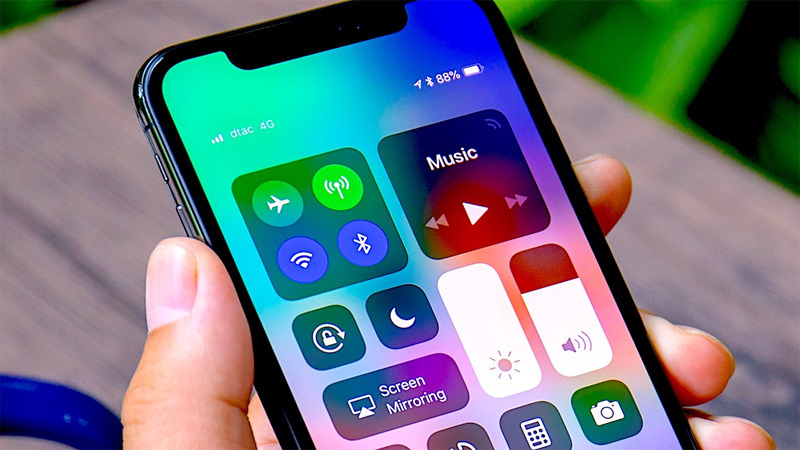
![[Giải đáp] Tại sao iPhone không cập nhật được iOS](https://phukienre.com.vn/wp-content/uploads/2024/05/iphone-khong-cap-nhat-duoc-ios-3.jpg)
![[Giải đáp] Tại sao iPhone không cập nhật được iOS](https://phukienre.com.vn/wp-content/uploads/2024/05/iphone-khong-cap-nhat-duoc-ios-4.jpg)